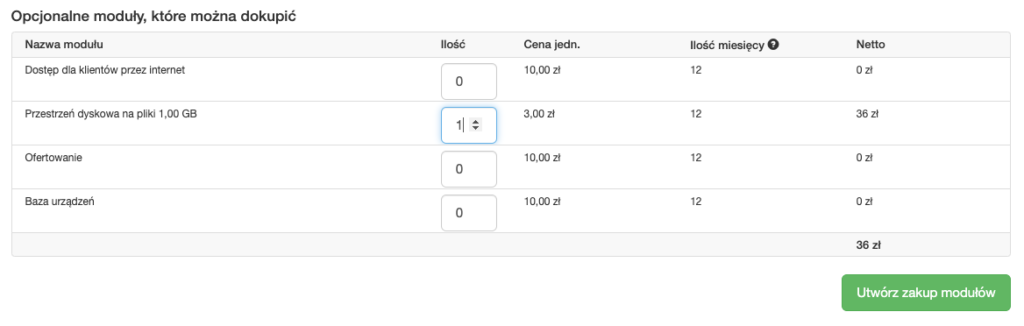Pytanie, które zadajesz jest niejednoznaczne i postanowiliśmy odpowiedzieć na nie w różnych wariantach.
Chciałbym aby moi klienci mieli możliwość dodawania napraw lub zgłoszeń w ramach mojej strony – nie chcę klientom pokazywać Serwisanta Online.
Jeśli pytając o instalację na własnym serwerze chodzi ci dokładnie o to, to odpowiedź na to pytanie jest twierdząca – możesz na swojej stronie obsługiwać klientów, tak, aby za pomocą aplikacji zlokalizowanej na Twoim serwerze naprawy, zgłoszenia, dane klientów były umieszczane wprost w bazie danych serwisanta. Potrzebujesz do tego API. Jest to specjalny interfejs programistyczny, który umożliwia komunikację z Serwisantem z użyciem interfejsu zrozumiałego dla innych aplikacji – tzw. machine 2 machine interface. Dzięki niemu, pisząc własną aplikację, możesz umieszczać dane w aplikacji serwisowej tak, abyś je widział. Nie musisz korzystać z panelu klienckiego, który standardowo jest oferowany w ramach subskrypcji. Jeśli jesteś zainteresowany integracją z API napisz do nas.
Chciałbym, abyście zainstalowali aplikacje na moim serwerze, tak, aby dane gromadzone były w mojej bazie danych oraz serwisanci logowali się pod moją domeną.
Jeśli pytasz o tego typu możliwość, najprawdopodobniej nie do końca rozumiesz na czym polega model SaaS, w którym oferujemy naszą aplikację. SaaS to model, w którym „wypożyczasz” aplikację per se. Idzie za tym fakt, że otrzymujesz kompleksowe rozwiązanie, gotowe do użytku w chwili rejestracji własnego konta – bez konieczności konfiguracji na poziomie administracyjnym (serwery, bazy danych, etc) i bez konieczności utrzymywania (aktualizacje, kopie zapasowe).
Z uwagi na powyższe nie oferujemy „pudełkowej” wersji aplikacji, takiej, którą możesz zainstalować na własnym serwerze.
Model SaaS jest obecnie najpowszechniejszym sposobem dostarczania aplikacji. Z pewnością korzystasz już teraz z takich aplikacji. SaaS daje ci szereg korzyści:
- płacisz za wynajem, nie za napisanie całej aplikacji dla ciebie
- korzystasz z aplikacji tak długo jak potrzebujesz
- nie utrzymujesz kompetencji administracyjnych, robimy to za ciebie – monitoring, kopie zapasowe są wliczone w abonament
- nie utrzymujesz infrastruktury, robimy to my – i uwierz nam na słowo – jest ona o wiele lepsza i bezpieczniejsza ponieważ jest dedykowana dla samej aplikacji.
- dostarczamy na żywo poprawki i aktualizacje aplikacji – robimy to bez przerw w działaniu zapewniając ci od razu dostęp do wszystkich nowych funkcji
Chciałbym, aby całe oprogramowanie serwowane było pod moją domeną, ale nadal leżało na waszych serwerach.
Ta operacja pozornie jest możliwa. Jeśli masz dostęp do zarządzania DNSem domeny, możesz utworzyć rekord CNAME wskazujący na główną domenę aplikacji. Niestety próba uruchomienia strony zakończy się komunikatem informującym o niezabezpieczonym połączeniu HTTPS. Nie wygląda to za dobrze, nie licz także na pomoc w naprawieniu tego po naszej stronie.
Ogólnie zastanów się nad celem, który chcesz uzyskać. Przykrycie aplikacji własną domeną ma jedynie efekt estetyczny, nie dostarcza żadnych innych funkcjonalności. Jeśli zaś chciałbyś ukryć aplikację przed własnymi klientami popatrz na pierwszą odpowiedź i zainteresuj się API.